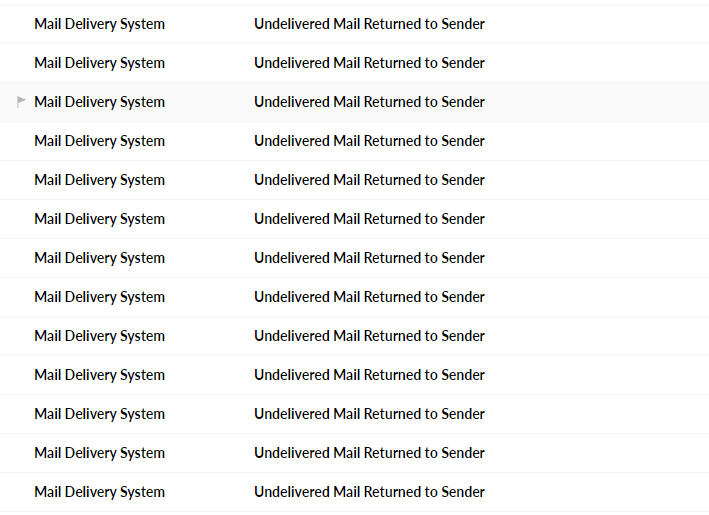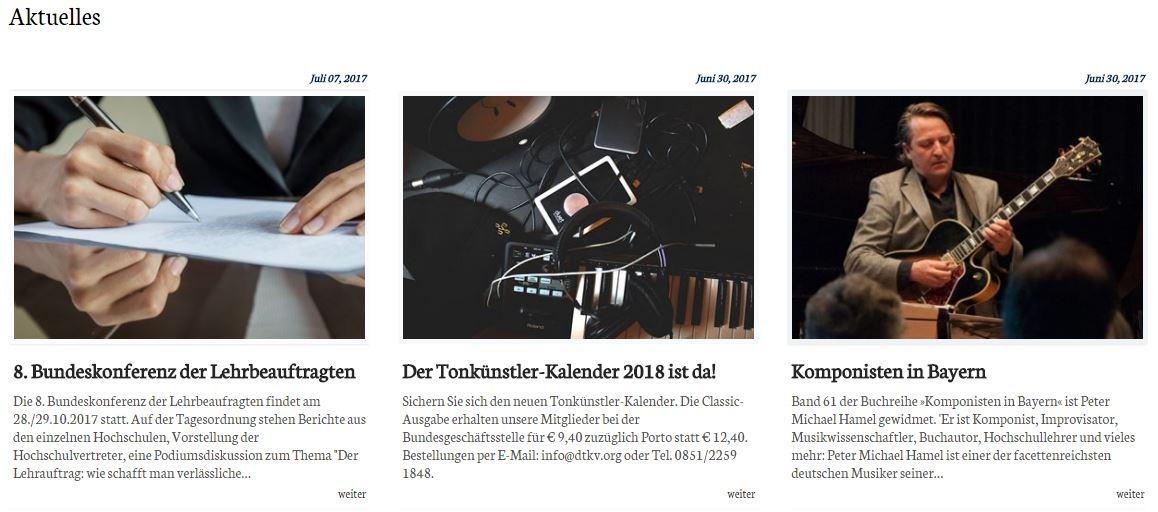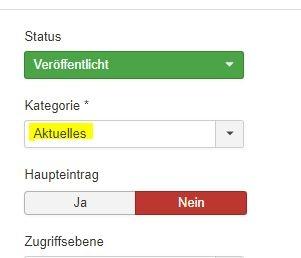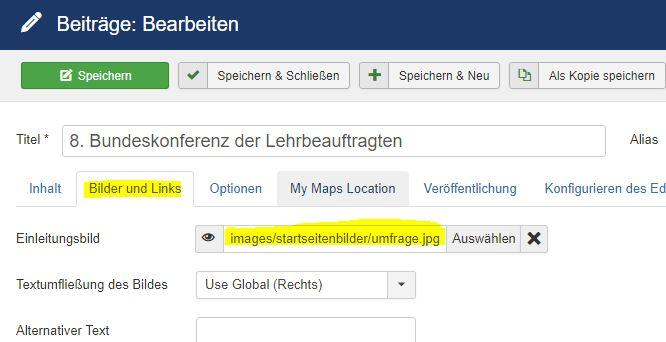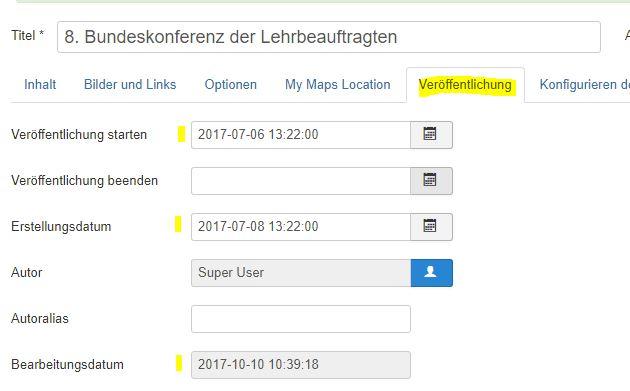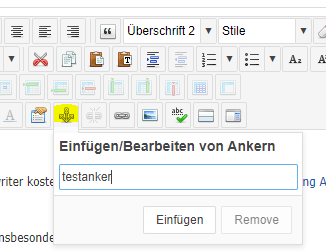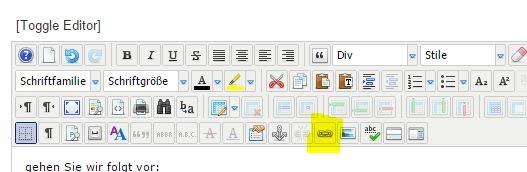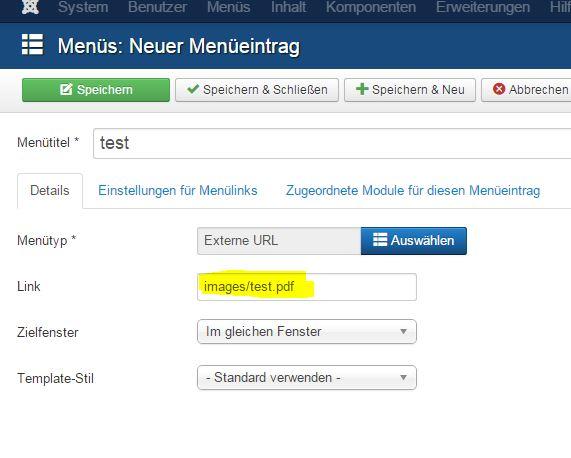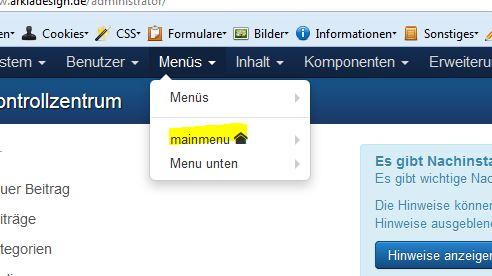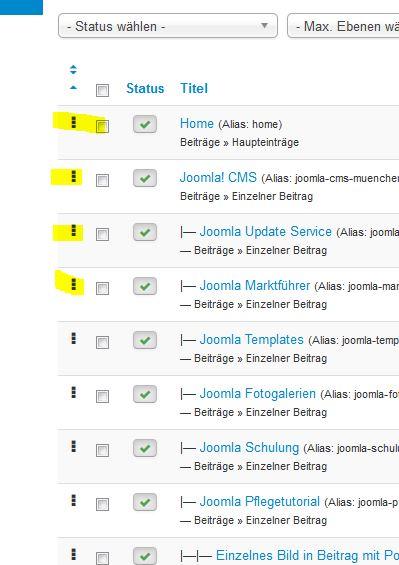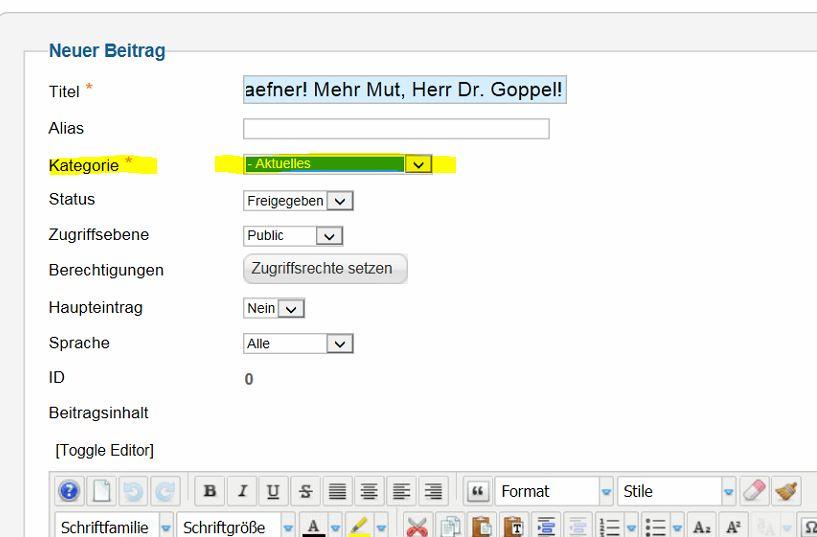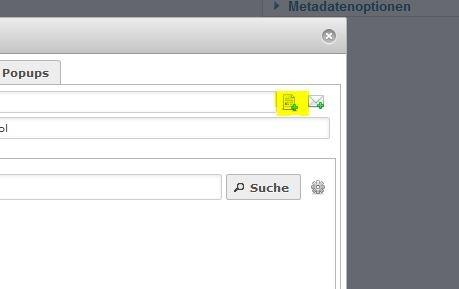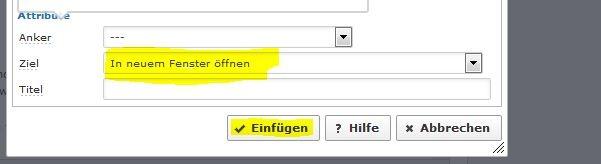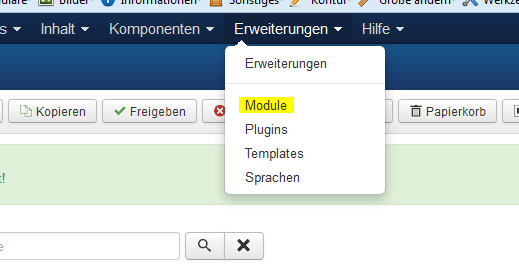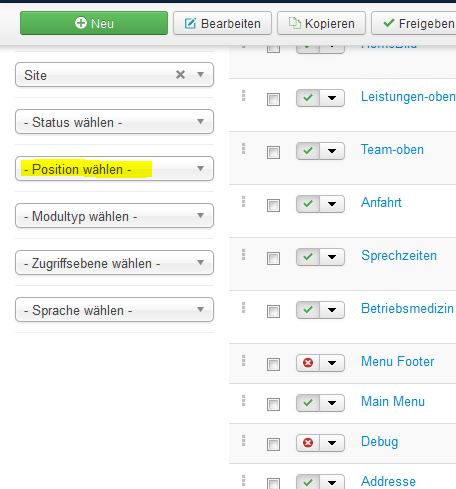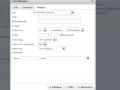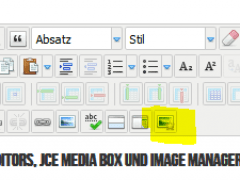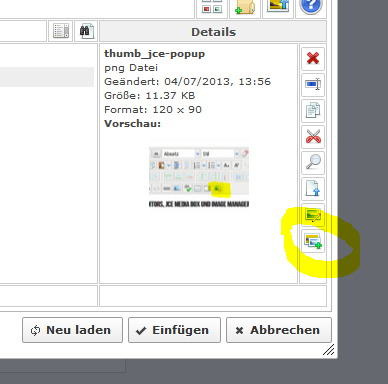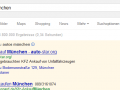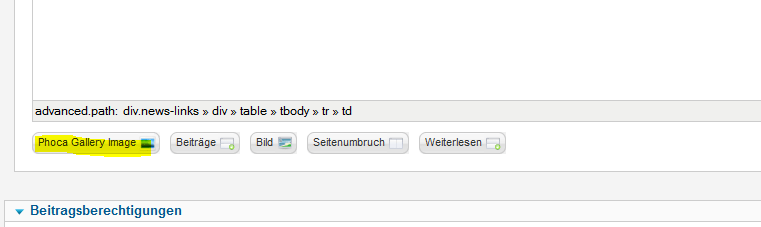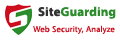Hey Leute,
habt ihr schon erlebt, dass ihr mit zig Mails vollgespamt wurdet? Zuletzt beakm ich pro Tag circa 200 solcher Spammails
Zum Beispiel so:
Das mag daran liegen, dass ihr das Standard Kontaktformular, dass in Joomla hinterlegt ist, nicht deaktiviert habt. Das Formular mag für euch nicht sichtbar sein, da es im Frontend nicht verlinkt ist, aber es ist über Suchmaschinen auffindbar. Irgendwelche Spakos oder Robots senden dieses Formular ab und nutzen E-Mail Adressen die gar nicht exisiteren, dann bekommt ihr von eurem Mail Hoster eben diese nachrichten "Undelivered Mail returned to sender" Ihr könnt das abschalten:
Geht ins
- Backend
- System >Konfiguration
- Menü in sidebar auf linker Seite > Kontakte
- bei den Reitern oben geht auf Formular
- Kontaktformular verbergen
Danach sollte bald Ruhe in eurem Mailclient eintreten!
Interne Zugriffe (IP filter) auf dem neuen google analytics Konto "Google Analytics 4" ausschließen
Man war das mühsam, folgendes herauszufinden. Wie immer sind die google Anleitungen so was von kryptisch...man wird nur verwirrt. Viele Anleitungen auf youtube sind veraltet. Jetzt habe ich einen Clip auf youtube gefunden, der hier weiterhilft:
Jede*r kennt diese lästigen Pop Up Fenster oder Anzeigen im Footer Bereich, die erscheinen, wenn man eine Website öffnet. In der Regel klickt man auf "Alle Cookies akzeptieren" und dann kann man auf der Seite entsprechend navigieren. Damit stimmt man in der Regel zu, dass über die Websites so genannte Cookies in Ihrem Browser gespeichert werden.
Was sind Cookies?
Stiftung Warentest schreibt dazu:
"Cookies sind kleine Textdateien, die das Internet funktionstüchtig machen. Wenn ein Nutzer im Internet unterwegs ist und eine Webseite aufruft, wird das Cookie zusammen mit der angefragten Webseite an den Browser gesendet – meist vom Betreiber der Webseite. Der Browser ist ein Zugangsprogramm für den heimischen Rechner, mit dem sich das World Wide Web nutzen lässt. Bekannte Browser sind zum Beispiel der Mozilla Firefox oder der Internet Explorer."
Cookies helfen dem Webseitenbetreiber, die User u.a. wieder zu erkennen. Zum Beispiel, wenn ein User ein Formular auf der Seite ausgefüllt hat, dann werden diese Daten für einen bestimmten Zeitraum abgespeichert und beim nächsten Besuch der Seite muss der User seine Daten nicht nochmals eingeben. Wenn man sich auf einer Seite einloggt, z.B. auf amazon.de, dann setzt amazon ein Cookie.
Cookies werden gesetzt, u. a. von der Website Software selbst zum Beispiel von Wordpress oder Joomla, aber auch von Analysetools wie google Analytics und durch Youtube Einbindungen oder google maps.
Mittlerweile hat sich die gesetzliche Lage nochmals verschärft bzw. scheint die rechtliche Situation noch nicht ganz geklärt zu sein.
E Recht 24 empfiehlt daher folgendes Verhalten:
"Die rechtlich sicherste Antwort: Cookie Einwilligung per Consent Tool
Seitenbetreiber sollten die Einwilligung der Nutzer einholen. Der Einwilligungstext bei einem Cookie-Hinweis sollte beim ersten Aufruf der Seite (Cookie Warnung) eingeblendet werden. Der Text für die Cookie-Nutzung sollte so konkret wie möglich sagen, um welche Daten es geht, wozu diese genutzt werden und an wen diese Daten gegenfalls weiter gegeben werden.
Der Nutzer muss detailliert über die Dienste informiert werden, die Cookies setzen und Daten übertragen. Es muss ausdrücklich bestätigen, dass er zustimmt.
Und ganz wichtig: Vor der Zustimmung des Nutzers dürfen noch keine Daten übertragen werden.
Risiko: Keins"
Ich fasse hier nochmals die wesentlichen Punkte zusammen, die eRecht24 rät, um auf der wohl sichersten Seite zu sein:
- Cookie Consent Tool nutzen mit einem Einwilligungstext gleich beim ersten Aufruf der Webseite
- Das Tool muss möglichst detailliert darüber informieren, welche Cookies gesetzt werden bzw. in der Website aktivert werden können und welche Daten der User eventuell gespeichert werden. Letzteres kann mit einem Link auf die Datenschutzerklärung erledigt werden. .
- Das Tool muss eine aktive Zustimmungsmöglichkeit und Auswahl für den User anbieten. Es reicht also nicht aus, den Nutzer darüber zu informieren, dass Cookies vorhanden sind, sondern der User nun aktiv einwilligen, dass er mit der Nutzung von Cookies einverstanden ist.
Technisch notwendige Cookies scheinen ohne Zustimmung des Users erlaubt zu sein. Auch muss es möglich sein, dass diese Einstellungen während des Besuchs der Webseite geändert werden können.
Ich nutze aktuell das Cookie Consent Tool vom https://www.ccm19.de/
Hier kann man viele Einstellungen vornehmen, es gibt einen persönlichen Support und auch eine Free Version. Auch die Pay Versions sind kosten technisch erträglich.
Auf der Startseite klickt man auf "kostenlos starten" und dann wird man durch einen einfachen Prozess geführt, der zum Dashboard führt. Hier kann verschiedene Einstellungen vornehmen. Unter anderem kann man Cookies manuell hinzufügen. Bei Joomla sollte man den Session Cookie manuell hinzufügen.
Der Schutz der persönlichen Daten auch im Internet und insbesondere beim Aufrufen und Nutzen von Webseiten ist mittlerweile durch eine europäische Datenschutzverordnung klar definiert und muss in Deutschland umgesetzt werden. Dazu gibt es ein super Video von der Tutorialgarage.com auf youtube, was ich euch nicht vorenthalten will.
Tutorialgarage.com spricht folgende Punkte in Form einer "Checkliste" an, die zu berücksichtigen sind, wenn wir ein Website betreiben:
- Ist dein Hoster in der EU
- AV-Vertrag mit Hoster
- Ist ein SSL Zertifikat eingerichtet
- Erreichbare E-Mail Adresse im Impressum
- DSGVO konforme Email Signatur
- rechtssicheres Impressum erstellt
- Menüpunkt fürs Impressum erstellt
- Datenschutzerklärung mit eigenem Menüpunkt
- Checkboxen zur Einwilligung der Speicherung personenbezogender Daten
- Nutzungsrechte für auf der Website verwendetet Medien geklärt
- Newsletter Anbieter, der in die Website eingebunden ist, ist der Sitz in der EU? AV-Vertrag? Double opt-In Anmeldung umgesetzt? Abmeldelink?
- Social Media Plugins eingebunden?
- Bei Verwendung von Analyse Tools: IP Adresse anonymisiert? Kann Tracking deaktiviert werden? AV-Vertrag abgeschlossen? Speicherdauer etc
- Youtube und weitere Video Plattformen
- Schriftarten lokal auf dem Server des Hosters?
- Cookie Hinweise
So, nun das tolle Checklisten Video zur DSGVO Konformität eurer Website:
Wenn man in google Analytics ein neues Konto anlegt, wird Standard mäßig eine Code generiert, der nicht der EU Datenschutzrechtlinien entpspricht. Der Code sieht in der so genannten gTag Ansich so bspw. so aus:
<!-- Global site tag (gtag.js) - Google Analytics -->
<script async src="https://www.googletagmanager.com/gtag/js?id=UA-12345678-1"></script>
<script>
window.dataLayer = window.dataLayer || [];
function gtag(){dataLayer.push(arguments);}
gtag('js', new Date());
gtag('config', 'UA-12345678-1');
</script>
Ich bin ein großer Fan des Hoster Alfahosting. Immer super Support rund um die Uhr, sehr gute Preise etc. aber bei einer Sache hatte ich manchmal meine Schwierigkeiten, nämlich beim Einbinden des SSL Zertifikats.
Hier sind die nötigen Schritte für SSL in Alfahosting für eine Joomla Webseite, SEO optimiert, also inklusive Umleitung von ohne www auf mit www Domain:
- Zertifikat bestellen über den Reiter Domains > Zertifikate
- Rechnung zahlen und abwarten bis das Geld eingegangen ist, voher könnt sonst gar nichts machen!
- Sobald Alfahosting das Geld erhalten hat, verschwindet der Status "Warten auf Zahlungseingang" beim Reiter Zertifikate
- Nun kann's losgehen:
Im Alfahosting Admin Panel "Confixx-Adminbereich"
Im Confixx > Tools > Domains
-
wird die Spalte SSL automatisch angepasst > kein Handlungsbedarf (Diese Spalte sollte automatisch auf EIN stehen)
-
Spalte http:// -> https:// auf Ein schalten
-
beide Domains (mit und ohne www) sollten auf den entsprechenden Joomla Ordner verweisen
.htaccess anpassen
-
Nun geht zum Rootverzeichnis des Joomla Projekts
-
öffnet die .htaccess
- und schreibt unter die Zeile RewriteEngine On (die Domain muss natürlich in beiden Zeilen entsprechend angepasst werden)
RewriteCond %{HTTP_HOST} !^www.domain.de$ [NC]
RewriteRule ^(.*)$ https://www.domain.de/$1 [L,R=301]
Joomla Backend
Geht zu System > Konfiguration > Server. Dort stellt ihr "Https erzwingen" auf Gesamte Website
Das sollte es gewesen sein!
In Joomla und insbesondere, wenn man das Mega Menü von Framework Helix (vom Template Club Joomshaper.com) nutzt, kann man mit einfachen Schritten einen einzelnen Menüpunkt anders gestalten bzw. hervorheben. Ein Kund wollte, dass der SUPPORT Menüpunkt (Button) hervorgeheoben wird. Zum Beispiel mit einem blauen Hintergrund....
News mit Bildern und schönem Design im Beitrag darstellen in Joomla kann man mit dem Joomla News Modul RAXO All-mode PRO.
Beispiel: https://www.dtkvbayern.de
Frage 1: wie erstelle ich eine neue Nachricht ("News")
Sie erstellen im Joomla Backend einen neuen Beitrag und wählen als Kategorie "Aktuelles" (rechts im geöffneten Beitrag, sh. Bild unten). Automatisch wird der Beitrag dann unter "Aktuelles angezeigt.
Frage 2: wie kann ich die Bilder in den Beiträgen austauschen bzw. erstellen?
1. Möglichkeit:
Die einzelnen News sind Beiträge in der Beitragskategorie "Aktuelles".
Gehen Sie ins Joomla Backend, klicken Sie auf "Beiträge", dort klicken Sie auf den Button "Suchwerkzeuge". Wählen Sie die Kategorie "Aktuelles". Nun werden nur die Beiträge aufgeführt, die zur Kategorie "Aktuelles" gehören. Öffnen Sie den entsprechenden Artikel und wählen den Tab "Bilder und Links". An diesem Ort können Sie Bilder hochladen, austauschen und einfügen.
Die Bilder sollten die Größe 380px auf 263px haben.
Frage 3: Wie ändere ich das über dem Bild im Frontend angezeigte Datum?
Dazu gehen Sie im Backend im geöffneten Beitrag auf en Tap "Veröffentlichung" und passen dort die Daten an:
Joomla bietet seit der Version 3.0 den Google Re Captcha an um Spamnachrichten abzuwehren. Wie das ganze aussieht, können Sie anhand meines Kontaktfomulars sehen. Am Ende des Formulars ist ein Captcha eingebaut, damit unerwünschte Nachrichten, die von Robotern generiert wurden, nicht in Ihrer Mailbow landen.
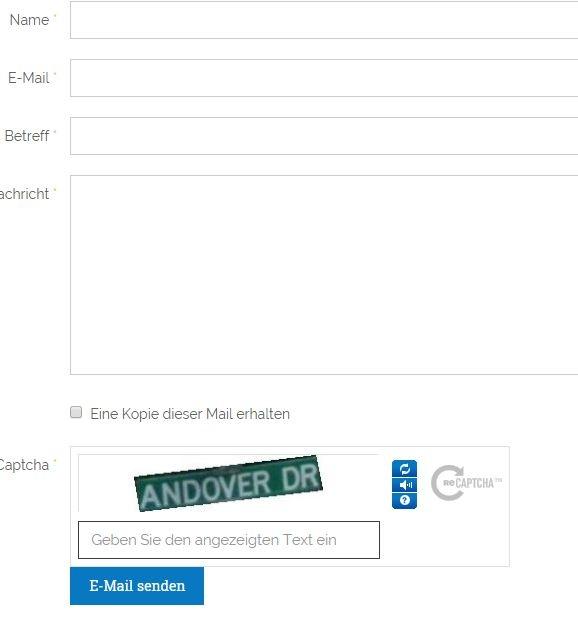
Sie möchten nicht nur auf eine bestimmte Seite verlinken, sondern auf eine bestimmte Stelle auf einer Seite.
Voraussetzung:
Sie haben den JCE Editor installiert.
Also zum Beispiel Sie wollen eine Überschrift "Details zur Abwicklung", die weiter unten im Text steht, verlinken mit dem entsprechenden Punkt in der Inhaltsangabe, die am Anfang, also oben im Text steht. Das sieht zum Beispiel so aus:
Dummy Inhaltsangabe:
Allgemeines
Voraussetzungen
Für das grundsätzliche Verständnis: Wir müssen also 2 Stellen im Text bearbeiten:
1. Die Überschrift in der Inhaltsangabe (also von wo aus wir verlinken wollen) und
2. Die Textstelle weiter unten im Fliestext. (wohin wir verlinken wollen)
Die nötigen 2 Schritte, um einen Anker mit der JCE Editor setzen zu können:
a. Markieren Sie die entsprechende Stelle im (Flies-)Text (also wohin verlinkt werden soll) und klicken dann auf das Ankersymbol und dort hinterlegen Sie einen Begriff. In unserem Beispiel "testanker". (sh. Bild)
b. Nun gehen Sie zum Text, von wo aus verlinkt werden soll, markieren das entsprechende Wort oder Textabschnitt, Überschrift etc, klicken anschließend auf das JCE Linksymbol (sh. Bild unten), es öffnet sich der Linkmanager, in der URL-Zeile schreiben Sie dann den Link z.B. www.xy/kontakt.html oder nur kontakt.html und fügen #testanker dazu, also "kontakt#testanker"
"Details zur Abwicklung" (Dummytext)
Dummytext Dummytext Dummytext Dummytext Dummytext Dummytext Dummytext Dummytext Dummytext Dummytext Dummytext Dummytext Dummytext
Dummytext Dummytext Dummytext Dummytext Dummytext Dummytext Dummytext
Das war's!
Gehen Sie wie folgt vor:
- Sie laden Ihre PDf-Datei im Joomla Backend>Inhalt>Medienmanager hoch. Sie können selbstverständlich im Medienmanager zuvor einen Odner erstellen bzw. auswählen und dort hinein die PDF Datei laden.
- Gehen Sie im Joomla Backend nun zu Menüs. Erstellen Sie im entsprechenden Menü einen neuen Menüpunkt. Geben Sie dem Menüeintrag einem Menütitel. Wählen Sie als Menütyp den Typ Systemlinks>Externe URL aus.
- Im Feld Link beginnen Sie mit "images", dann schreiben weiter mit einem "/" , den Ordnernamen und wieder ein "/" und dann den Namen der PDF-Datei.
- Gehen Sie ins Frontend (evtl. vorher Systemcache oder Templatecache leeren), aktualisieren Sie die Frontend Ansicht und testen Sie den Link. Das war's.
In Joomla 3 gehen Sie wie folgt vor, um einen Menüpunkt oder mehrere Menüpunkte in der Reihenfolge zu verschieben:
1. Sie gehen im Backend (meineseite.de/administrator) auf "Menüs">wählen dort das entsprechende Menü.
2. Nun finden Sie die Liste der einzelnen Menüpunkte. In der jeweiligen ersten Spalte finden Sie drei schwarze Punkte (sh. Bild 2 -gelb markiert). Klicken Sie auf die Punkte vor dem Menüpunkt, den Sie verschieben wollen und ziehen Sie ihn an die gewünschte Stelle. (drag and drop).
Sie haben schon eine Kategorie angelegt z. B. mit Namen "Aktuelles". Nun wollen Sie einen Beitrag dieser Kategorie zuordnen, sodass er in der Kategorieliste auf der Seite xy/aktuelles.html erscheint.
Dazu erstellen Sie zuerst einen Beitrag, vergeben einen Titel, schreiben einen Text etc. Nun, das Entscheidende ist, dass Sie den Beitrag der schon angelegten Kategorie zuordnen. Dazu wählen Sie eben die Kategorie in Zeile 3 (sh. Bild) der Beitragsseite aus.
Einen Word Dok. Text in einen Beitrag einfügen
Word selbst hat einen eigenen Quellcode rund um den eigentlichen Text, der für die Leser sichtbar ist. Auch dort müssen Absätze, Schriftarten, Schriftgrößen usw. hinterlegt werden.
Um zu vermeiden, dass der Quellcode von Word mit in den html Code Ihres Joomla Webseitenbeitrags übernommen wird (wäre nicht sehr gut für Suchmaschinen Roboter, die Ihren Text für die Verwendung von Suchergebnissen crawlen.), müssen Sie einen Zwischenschritt machen. (Vorausgesetzt Sie verwenden bspw. den JCE Editor):
Sie kopieren zuerst Ihren Wordtext, dann klicken Sie auf das "Einfügen"-Symbol des JCE Editors (sh. Bild). Es öffnet sich ein Fenster. Dort hinein fügen Sie Ihren Wordtext mit der Tastenkombination "Strg V".
Nun formatiren Sie Ihren Text neu (Absätze, Überschriften usw.). Das war's.
Sie möchten in Ihrem Beitrag ein PDF zum Download anbieten? Gehen Sie wie folgt vor. Voraussetzung: Sie nutzen den JCE Editor.
- Zuerst öffnen Sie den entsprechenden Beitrag.
- Schreiben Sie einen entsprechenden Text. Z. B. "PDF Download XY".
- Markieren Sie diesen Text.
- Klicken Sie auf das Linksymbol (sh. Bild - gelb markiert)

- Sofern das PDF noch nicht auf dem Server liegt, können Sie es hochladen, indem Sie zuerst auf das "Durchsuchen" Symbol klicken.
- Wählen Sie einen Ordner, in dem Sie das PDF hineinladen wollen, indem Sie auf den entsprechenden Ordner klicken.
- Es öffnet sich ein neues Fenster "Datei-Browser". Dort oben rechts klicken Sie auf "hochladen", wählen von Ihrer Festplatte die entsprechende PDF Datei und laden sie anschließend hoch.
- Nun klicken Sie die hochgeladene Datei nochmals an, die nun in dem entsprechenden Ornder zu finden ist und klicken unten auf "einfügen".
- Im nächsten Fenster (sh. Bild unten) wählen Sie das Ziel "Im neuen Fenster öffnen" (damit das PDF sich in einem neuen Tab öffnet, sofern Sie das wünschen) und klicken dann auf "einfügen". Das war's.
- Sie möchten Inhalte Ihrer Joomla Website nicht nur im "Contentbereich" (ist meist die mittlere Spalte Ihrer Website), sondern in den sogenannten Modulpositionen (bspw. linke und rechte Spalte) ändern?
Gehen Sie wie folgt vor:
Lösung A (übers Backend = administrativer Bereich der Joomla Site)
1. Loggen Sie sich in Ihr Joomal Backend ein über: meineseite.de/administrator
2. Gehen Sie zu "Erweiterungen/Module" (sh. Abbildung)
3. Öffnen Sie das entsprechende Modul. Sofern Sie nicht wissen, welches das enstsprechende Modul ist, gibt es einige Möglichkeiten es herauszufinden:
a. "Try and error", bedeutet, öffnen Sie die Module, bis Sie das richtige finden.
b. Sehen Sie im Frontend nach, wie der Titel des Moduls lautet oder zumindest lauten könnte und wählen Sie dann das entsprechende Modul mit gleichnamigen Titel
c. Finden Sie heraus, auf welcher Modulposition das Modul sich befindet und filtern Sie dann nach dieser Modulposition. Somit verkleinern Sie die Auswahl. Um die Position zu herauszufinden, geben Sie in Ihren Browser folgende URL ein: meineseite.de/?tp=1. Nun sollten die Positionen sichtbar werden. Sofern das nicht funktioniert müssen Sie über Erweiterungen/Templates/Template xy/Optionen die Sichtbarwerdung der Modulpositionen erlauben. Nun können Sie nach der Modulposition filtern. (sh. Bild)
Wenn Sie schließlich das richtige Modul gefunden haben, können Sie die Inhalte , so wie bei einem Joomla Beitrag ändern.
Sie möchten, dass ein verlinktes PDF Dokument nicht sich in einem neuen Tab oder Browser öffnet, sondern in einem Pop up Fenster?
Voraussetzung: JCE Editor und zusätzlich JCE Mediamanager.
Nachdem Sie ein PDF Dokument auf den Server hochgeladen haben, verlinken Sie den entsprechenden Text - z. B. meindokument.pdf. Wenn Sie im JCE das Linksymbol 
Dort klicken und den Typ "JCE Mediabox" oder einfach "Popups" wählen. Sie füllen das Formular aus mit Größenangabe, Bildunterschrift, Pop up Icon etc.
Nun nur noch auf einfügen klicken - das wars!
Beispiel:
Pop up Funktion bei Bildern mit Hilfe des JCE Editors, JCE Media Box und Image Manager Extended
Voraussetzung, damit es funktioniert:
Installieren Sie den JCE Editor, die JCE Media Box und den Image Manager Extended - alle zu finden unter Downloads der JCE Seite. Im Anschluss müssen die beiden Plugins Image Manager und Media Box über die Plugin Seite im Joomla Backend aktiviert werden.
So geht es:
Sie öffnen einen Beitrag, dort erscheint im JCE Menü unten rechts ein neues Icon mit einem Bild und Stern:
Nun klicken Sie auf dieses Icon, wählen ein Bild und kreieren dann ein Thumbnail (verkleinertes Bild). Dazu klicken Sie auf den Button "Thumbnail kreieren".
Nachdem Sie ein Thumb kreiert haben, gehen Sie im Image Manager auf den Reiter "Pop ups" und wählen dort den Typ "JCE Media Box", dann öffnen sich einige Zeilen. Jetzt wählen Sie Ihr Bild, setzen eine Bildunterschrift und einen Titel und dann klicken Sie auf "Einfügen". Das war's!
So sieht es dann aus:
Die Größe des vergrößerten Bildes lässt sich unter "Plugins/System - JCE MediaBox/Popup Options" einstellen.
Die Göße des Thums kann man einstellen, wenn man den Thumb kreirt.
Sie möchten ein einzelnes Bild mit Pop up Funktion in einen Artikel einbauen:
(Voraussetzung: Phoca Gallery Komponente ist installiert)
2. Installation des Phoca Plugins Gallery Button Plugin (näheres zur Installation siehe auf phoca.cz)
Nach der Installation und Aktivierung erscheint unter dem Artikel Editorfenster ein neuer Button:
Dort einfach daraufklicken und im neuen Fenster "Bild" auswählen. Dann entsprechendes Bild und Kategorie auswählen und ganz unten abspeichern ("Code eingeben"). Vor dem Abspeichern evtl. noch die Parameter einstellen, wie bspw. "Downloadbutton deaktivieren". etc.
Das war's.
Allgemeines
weitere Hilfen
Kontakt
JoWoo, ehemals arkiadesign
Wordpress, Joomla & SEO Service
Zum Kaiserblick 21a,
83620 Feldkirchen-Westerham
Mobil: 0172 297 38 20
Email: kontakt@joowo.de